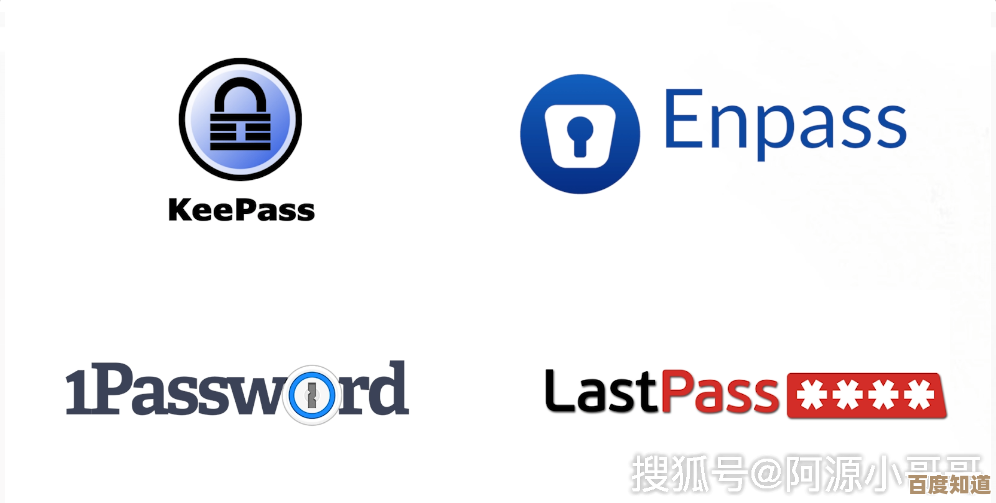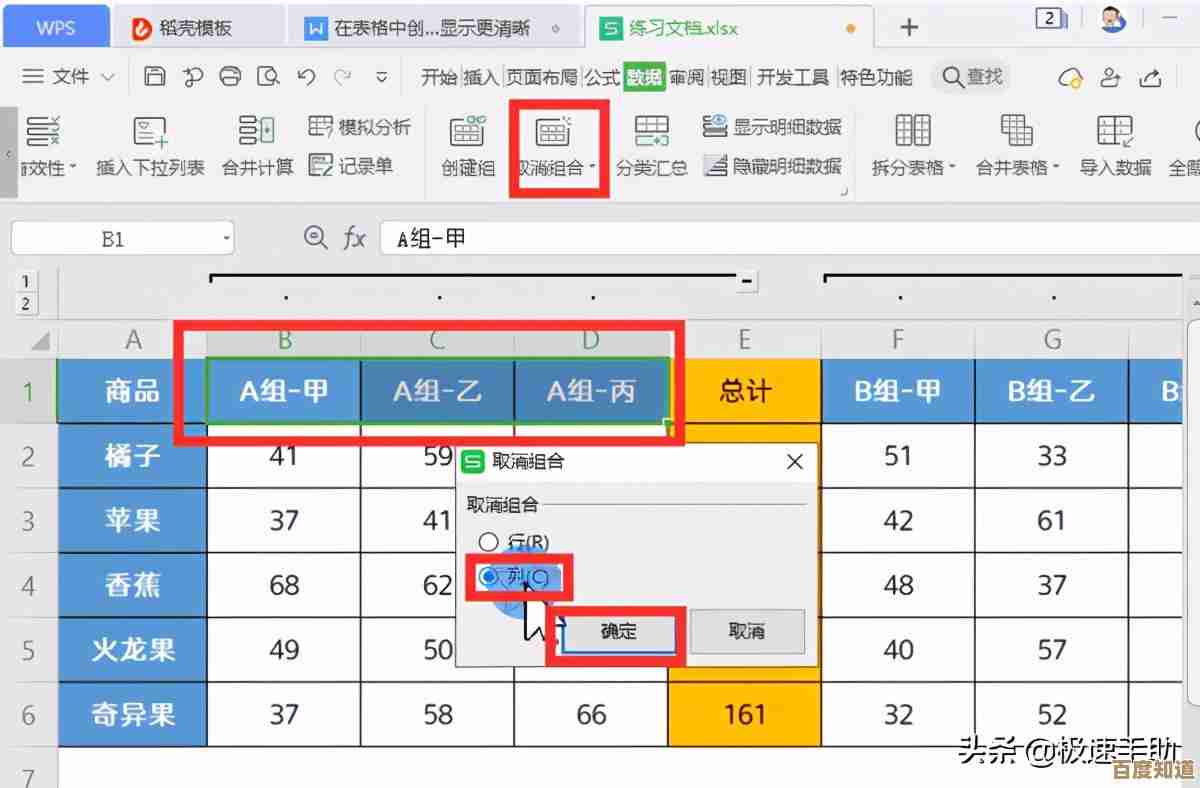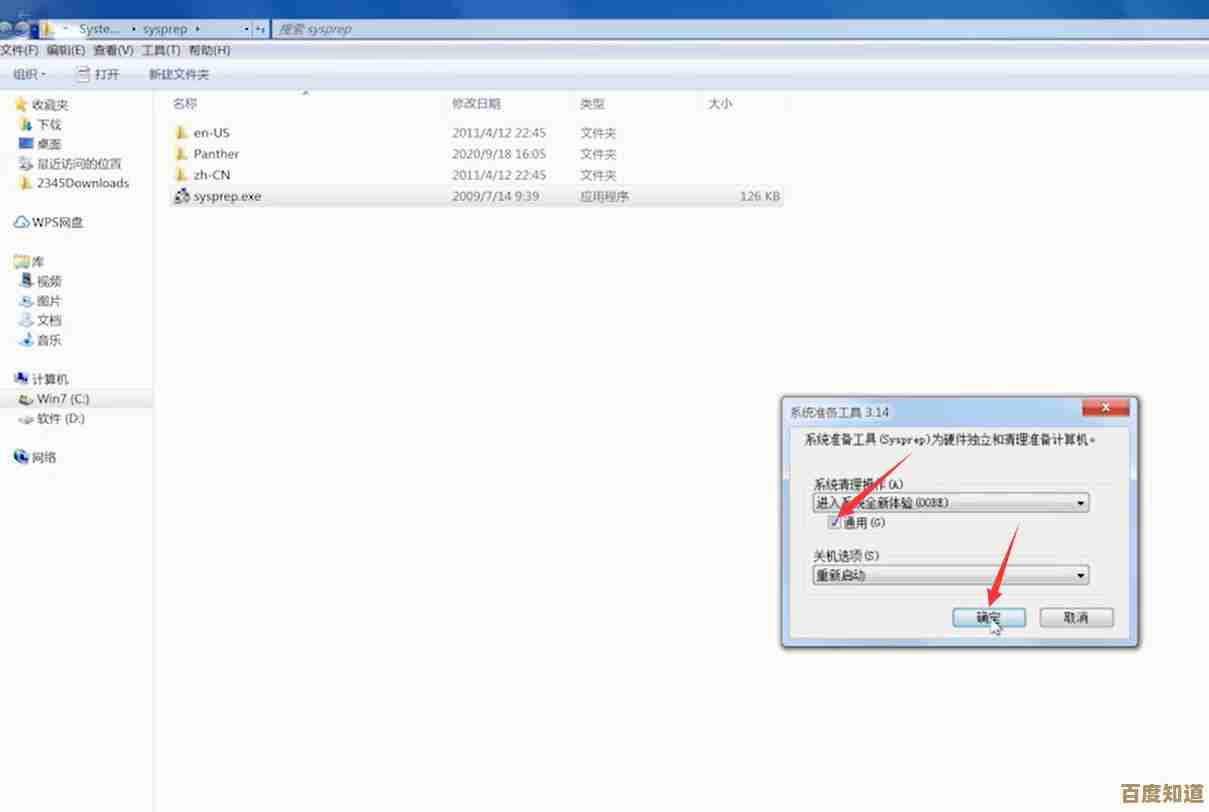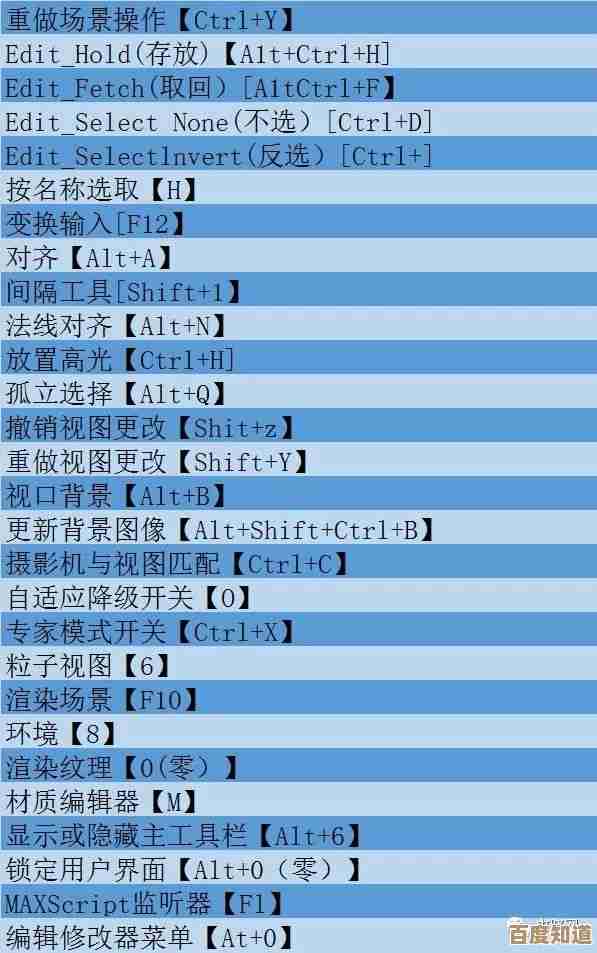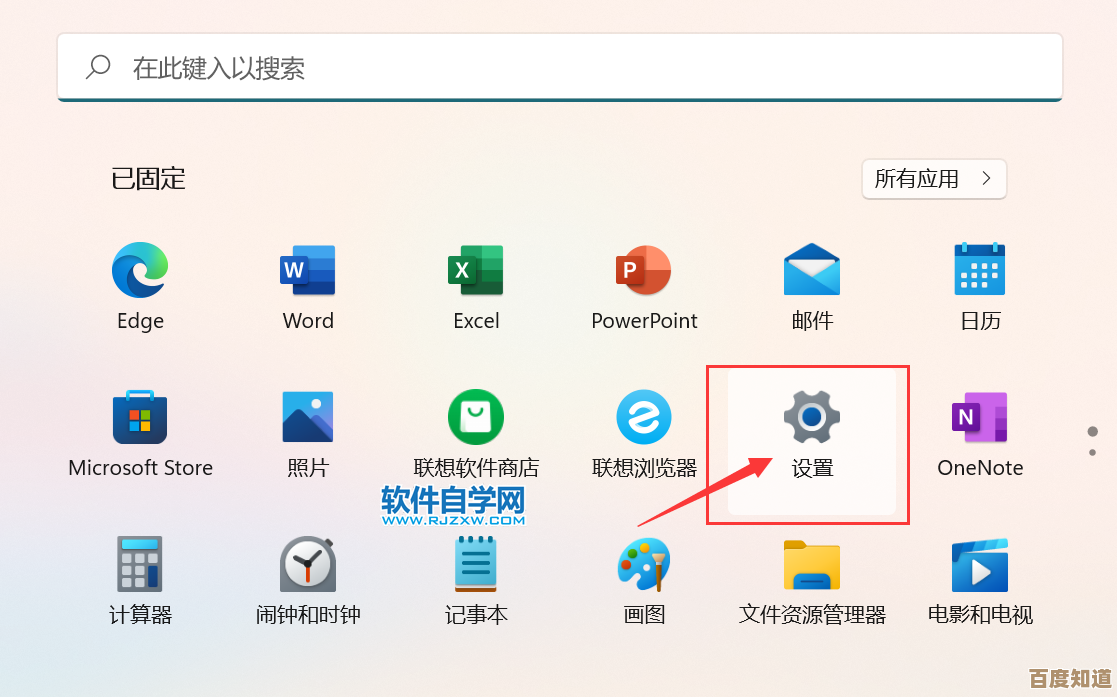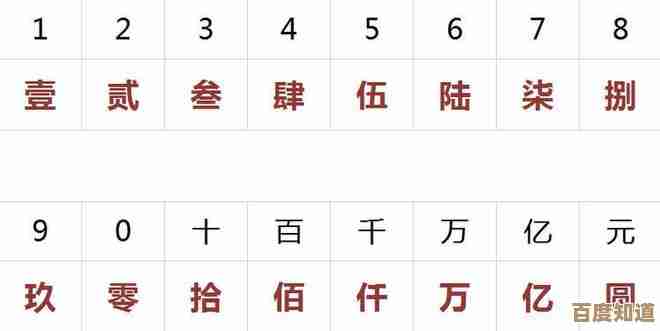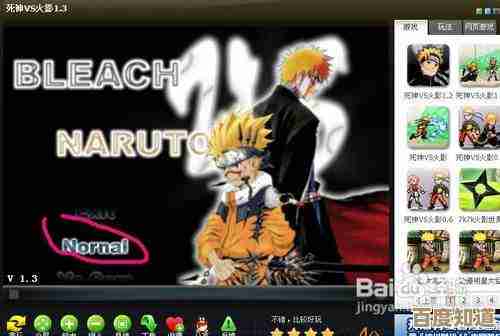手把手教你完成美图秀秀的下载与安装,快速掌握使用技巧
- 问答
- 2025-10-22 12:07:01
- 1
哎,说到修图,现在谁手机里没个美图秀秀啊?但你还真别说,我第一次下载这玩意儿的时候,可真是闹了不少笑话,记得那会儿是看到朋友发的照片,皮肤好得跟剥了壳的鸡蛋似的,我就问她用的啥软件,她轻飘飘扔过来一句“美图秀秀呗”,我当时心里还想,这名字听着有点…土土的?但耐不住好奇,还是决定试试。
第一步:下载,差点儿就踩了坑
我用的安卓手机,第一反应就是打开那个自带的应用商店,在搜索框里输入“美图秀秀”…… 嗯,跳出来一堆结果,什么美图秀秀、美颜相机、还有个叫“美图秀秀极速版”的,我当时就有点懵,该下哪个?🤔 差点就点了那个极速版,心里琢磨着“极速”是不是更快更省地方?幸好手指头悬空停了几秒,又仔细看了看介绍和下载量,才发现大家普遍下的还是那个最原始、图标最花哨的“美图秀秀”,所以啊,下载的时候得认准了,别被各种变体搞糊涂了,就选那个最经典的。
点下“下载”按钮,看着进度条一点点走,心里居然还有点小期待,感觉马上就能拥有变美的魔法了,不过我家网速时好时坏,有那么一会儿卡在90%不动了,急得我差点想重启手机…… 还好,最后它还是顽强地装好了,那个粉色的小图标出现在桌面上,嗯,妥了!
第二步:安装,原来根本不用“装”
说出来你可能笑话我,我一开始还以为像电脑软件一样,下载完还得找个安装包点一下“下一步”呢,结果发现,手机上下载完直接就安装好了!图标就在那儿等着你点开,这个发现让我觉得自己有点out了…… 所以这一步,对于手机用户来说,基本就是下载完事,系统自动帮你搞定了,省心。
第三步:打开与授权,别乱点“允许”
第一次点开那个粉色图标,嚯,弹出来一堆请求权限的窗口,要访问我的照片?要使用摄像头?要获取位置信息?我当时心里就嘀咕了:你一个修图软件,要位置信息干嘛?难道是根据我所在城市推荐滤镜风格吗?😂 出于谨慎,我把“位置信息”那个权限给拒绝了,只同意了访问照片和相机,我觉得这样比较安全,大家也可以参考一下,没必要给的权限就别给。
进入主界面:眼花缭乱,但别慌
终于进来了!第一感觉就是…… 好多按钮啊!底下一排“首页”、“相机”、“拼图”、“我”…… 屏幕上还有各种活动推送、模板推荐,花花绿绿的,说真的,有那么一瞬间我想直接关掉,感觉太复杂了,但冷静一下,我们的目标很明确——修图,对吧?所以直接点“首页”,然后选择“图片美化”,从相册里挑一张最近拍得还凑合、但有点小瑕疵的照片开刀。
核心技巧:别贪多,先从基础的来
- 一键美颜是神器:对于新手,最友好的就是“一键美颜”功能了,点进去,里面有“自然”、“桃花”、“白皙”好多种模式,我一般先试试“自然”,强度别拉太高,调到60%左右,不然会假得像面具,这个功能能帮你搞定大部分肤色、磨皮的问题,是快速出片的法宝。
- 瘦脸瘦身,手下留情:这个功能太有魔力了!可以推推脸型,缩缩小肚子,但⚠️警告⚠️:一定要轻轻地点按、慢慢地推!我第一次用的时候,劲儿使大了,直接把朋友的脸推成了锥子…… 被嘲笑了好久,微调是关键,自然才是王道。
- 消除笔,对付乱入的路人甲:背景里有不相干的人或者杂物?用“消除笔”涂一下,大概率能神奇地消失,不过这个功能对复杂背景有点吃力,需要点耐心多涂几次。
- 滤镜,氛围感瞬间拉满:这是我最爱玩的部分,不同滤镜适合不同场景。“美食”滤镜让食物看起来更诱人,“胶片”滤镜很有复古味儿,多试试,感觉一下就来了,但同样,别用那种颜色过于浓烈的,会显得很非主流…… 除非你就好这口。
- 文字和贴纸,增加趣味性:想加点可爱的表情包或者一句话?文字和贴纸库超级丰富,生日照加点“Happy Birthday”,日常照贴个小猫咪,瞬间活泼起来。🎉
一些不完美的碎碎念
用久了会发现,美图秀秀虽然强大,但也不是万能的,有时候磨皮太重会丢失皮肤质感,看起来塑料感很强;有时候滤镜加多了,照片反而失去了原本的味道,我现在的心态是,用它来弥补小缺陷、提升一下氛围就好,别指望它能把废片变成大师级作品,那不太现实。
还有啊,它的有些高级功能需要开会员,比如一些特别的模板或者AI绘画什么的,我是一直没开,觉得免费功能已经完全够我日常折腾了,这个就看个人需求啦。
呢,美图秀秀就像是个贴心又有点啰嗦的朋友,功能多得吓人,但你只要找到最适合你的那几个,就足够让你的照片焕然一新了,别怕,多点点,多试试,修图本来就是件好玩儿的事,搞砸了再重来呗,希望我这点不成熟的小经验,能帮你少走点弯路,更快地玩转它!😄

本文由寇乐童于2025-10-22发表在笙亿网络策划,如有疑问,请联系我们。
本文链接:http://waw.haoid.cn/wenda/37410.html